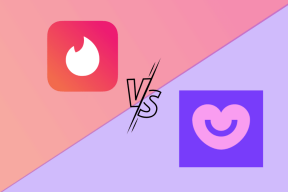Oprava chyby Mozilla Firefox nemohl načíst XPCOM ve Windows 10
Různé / / June 24, 2022

Mozilla Firefox je důvěryhodný webový prohlížeč a je kompatibilní s většinou zařízení. Občas se však objeví chybová zpráva Nelze načíst XPCOM. XPCOM je multiplatformní komponentní model z Mozilla Firefox, takže chyba Cannot load XPCOM narušuje prohlížení. Chybovou zprávu můžete zavřít kliknutím na tlačítko OK, ale možná nebudete moci používat aplikaci Firefox. Článek se zabývá chybou a způsoby řešení chyby XPCOM Firefox jsou vysvětleny zde.

Obsah
- Jak opravit chybu Mozilla Firefox nemohl načíst XPCOM v systému Windows 10
- Metoda 1: Základní metody odstraňování problémů
- Metoda 2: Spusťte Firefox jako správce
- Metoda 3: Aktualizujte prohlížeč Firefox
- Metoda 4: Obnovte prohlížeč Firefox
- Metoda 5: Zakažte rozšíření Firefoxu
- Metoda 6: Vytvořte nový profil Firefoxu
- Metoda 7: Přeinstalujte Firefox
- Metoda 8: Upravte nastavení webového prohlížeče Tor
Jak opravit chybu Mozilla Firefox nemohl načíst XPCOM v systému Windows 10
V této části je uveden seznam příčin, pro které dochází k chybě XPCOM ve Firefoxu.
- Zastaralý Firefox - Tuto chybu může způsobit zastaralá verze aplikace Firefox.
- Poškozený uživatelský profil Firefoxu- Uživatelský profil ve webovém prohlížeči Firefox může být poškozený nebo může obsahovat zdroje malwaru.
- Rozšíření třetích stran pro Firefox- Problém s XPCOM může nastat, pokud jsou v aplikaci Firefox nainstalována rozšíření třetích stran.
- Poškozené systémové soubory- Systémové soubory nainstalované lokálně na vašem počítači mohou být poškozeny nebo může být počítač napaden virem.
Metoda 1: Základní metody odstraňování problémů
První přístup k vyřešení chyby Nelze načíst XPCOM je vyzkoušet základní metody odstraňování problémů uvedené v této části.
1. Restartujte PC
Na vašem PC se mohou vyskytnout nějaké závady, které vám brání v používání prohlížeče Firefox; můžete restartovat počítač, abyste chybu opravili. zmáčkni Okna klikněte na Napájení tlačítko v levém dolním rohu a klikněte na Restartujte možnost restartovat PC.

2. Zkontrolujte připojení k Internetu
Nestabilní připojení k internetu vám může bránit v používání prohlížeče Firefox. Rychlost připojení můžete zkontrolovat pomocí Test rychlosti a posoudit jeho kvalitu.

- Pokud je rychlost nízká, zkuste pro procházení ve Firefoxu použít jakoukoli jinou síť Wi-Fi.
- Zvažte změnu datového tarifu internetového připojení na lepší tarif.
3. Přepněte na jiný webový prohlížeč
Pokud chyba XPCOM ve webovém prohlížeči Firefox stále není vyřešena, můžete zkusit přejít na jiný webový prohlížeč, jako je Google Chrome. Chcete-li přepnout na jiný prohlížeč, postupujte takto:
1. Zahájení Nastavení stisknutím Klávesy Windows + I spolu.
2. Klikněte na Aplikace nastavení.
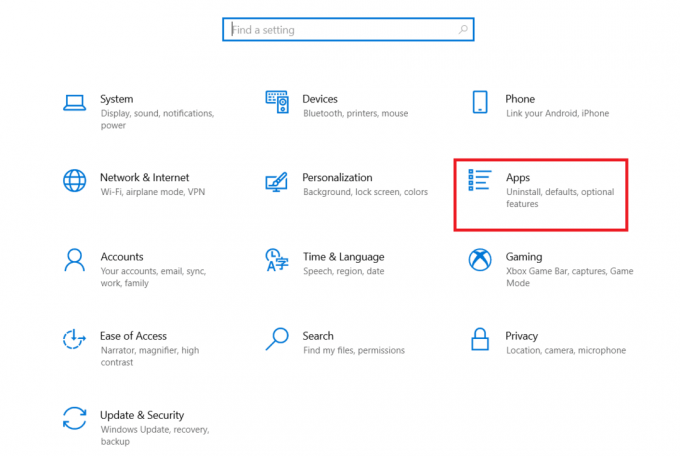
3. Klikněte na Výchozí aplikace na levém panelu.
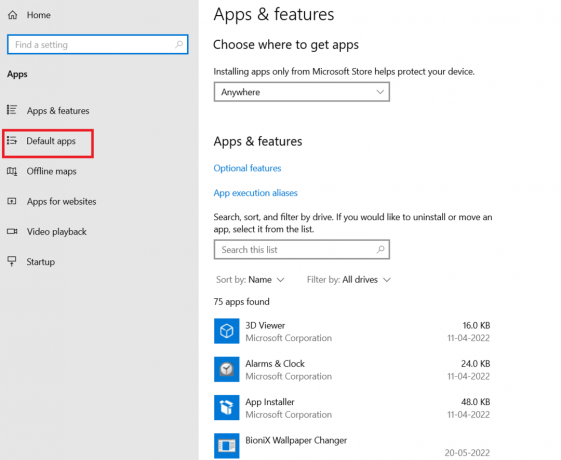
4. Přejděte dolů a klikněte na aktuální webový prohlížeč.

5. Vyberte si z možností podle vašich preferencí.

Přečtěte si také:Jak opravit Firefox nenačítání stránek
4. Odstraňte dočasné soubory
Mnoho dočasných souborů uložených lokálně na vašem PC mohlo narušit aktivitu prohlížení ve Firefoxu. Můžete si přečíst způsob odstranění dočasných souborů na vašem PC pomocí zde uvedeného odkazu.

5. Opravte poškozené soubory
Soubory v počítači mohou být poškozené a mohou mít problémy, které mohou způsobit chybu Nelze načíst XPCOM. Přečíst článek opravit systémové soubory v systému Windows 10 pro poškozené soubory pomocí zde uvedeného odkazu.

6. Aktualizujte systém Windows
Ve většině případů může použití zastaralého OS způsobit problémy na PC; Chcete-li tuto chybu opravit, musíte aktualizovat systém Windows v počítači na nejnovější verzi. Přečtěte si článek na jak aktualizovat Windows na vašem PC pomocí zde uvedeného odkazu.

7. Spusťte Poradce při potížích se službou Windows Update
Problémy s prohlížečem Firefox lze odstranit pomocí Poradce při potížích se systémem Windows v počítači. Přečtěte si metodu spusťte Poradce při potížích se systémem Windows pomocí tohoto odkazu a opravte chybu.

8. Dočasně zakázat antivirus (pokud je to možné)
Bezpečnostní služby třetích stran ve vašem počítači vám mohou narušit používání aplikace Firefox; můžete zakázat antivirový program, abyste tuto chybu opravili. Proveďte kroky uvedené v odkazu zde zakázat antivirový software na vašem PC.
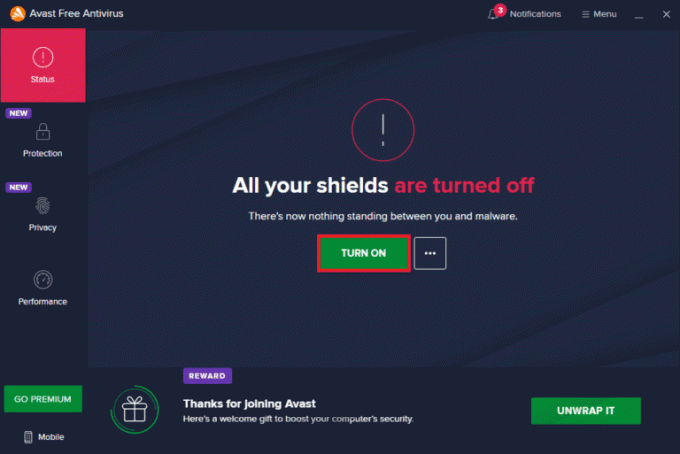
9. Proveďte obnovení systému
Pokud aplikace Firefox fungovala lépe v předchozí verzi počítače se systémem Windows, můžete zkusit chybu opravit provedením Obnovení systému v počítači. Odkaz, který je zde uveden, vám poskytne způsob, jak provést obnovení systému na vašem PC.

Přečtěte si také:Chyba Fix Your Connection is not Secure Error ve Firefoxu
Metoda 2: Spusťte Firefox jako správce
Chyba Nelze načíst XPCOM se může zobrazit, pokud Firefoxu nejsou udělena oprávnění správce na vašem PC. Chcete-li chybu opravit, musíte na počítači spustit aplikaci Firefox jako správce.
1. zmáčkni klíč Windows, typ Firefox a klikněte na Spustit jako administrátor volba.
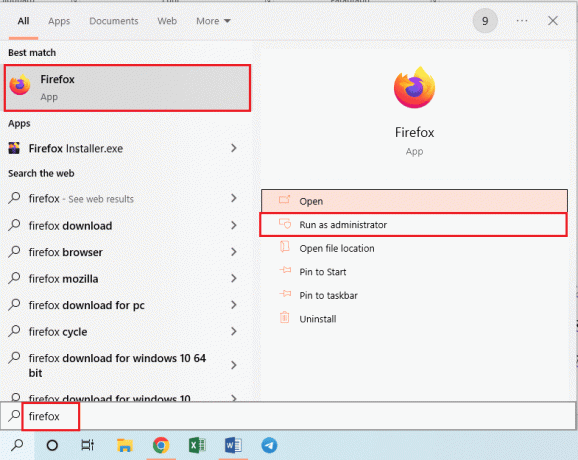
Metoda 3: Aktualizujte prohlížeč Firefox
Důvodem této chyby může být používání zastaralé verze webového prohlížeče Firefox. Pro aktualizaci aplikace Firefox na vašem PC postupujte podle následujících kroků.
1. Udeř klíč Windows, typ Firefox a klikněte na OTEVŘENO.

2. Klikněte na Otevřete nabídku aplikací tlačítko (označené třemi vodorovnými čarami) v pravém horním rohu domovské stránky a klikněte na Nastavení možnost v zobrazeném seznamu.

3. V Všeobecné klepněte na Kontrola aktualizací tlačítko v Aktualizace Firefoxu sekce.

4. Uvidíte Firefox je aktuální v sekci Aktualizace Firefoxu.
Poznámka: Pokud je k dispozici aktualizace prohlížeče Firefox, budete odpovídajícím způsobem vyzváni.
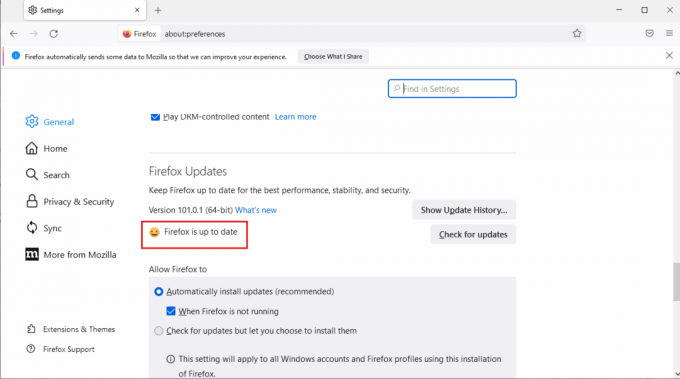
Metoda 4: Obnovte prohlížeč Firefox
Chcete-li opravit chybu Nelze načíst XPCOM v aplikaci Firefox, můžete Firefox úplně obnovit.
1. Spusťte Firefox aplikace z Windows Search bar.
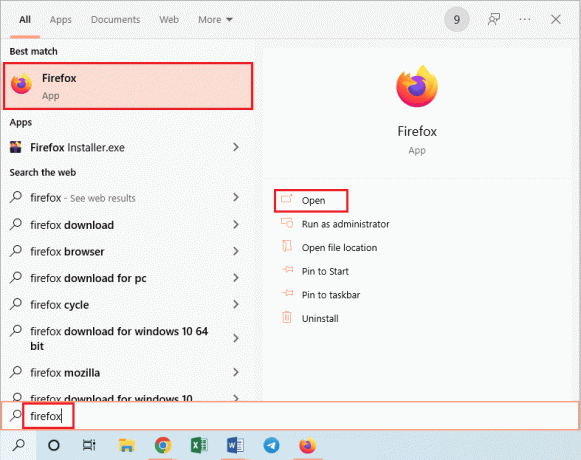
2. Dále klikněte na Otevřete nabídku aplikací a klikněte na Pomoc možnost v zobrazeném seznamu.

3. Klikněte na Režim odstraňování problémů… v Nápověda Firefoxu okno.

4. Nyní klikněte na Restartujte tlačítko na Restartujte Firefox v režimu odstraňování problémů vyskakovací okno.
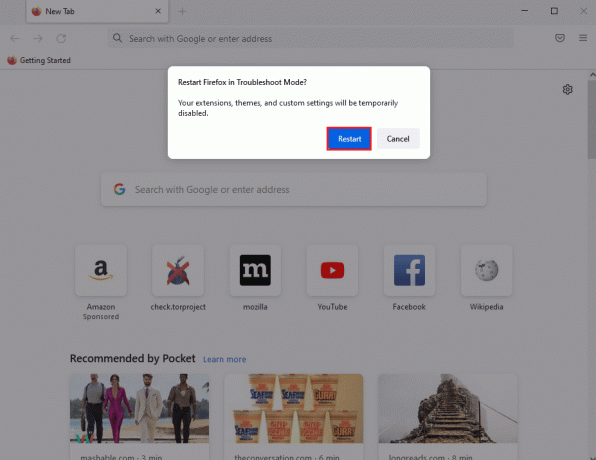
5. Klikněte na Obnovte Firefox tlačítko na Otevřete Firefox v režimu odstraňování problémů potvrzovací okno.
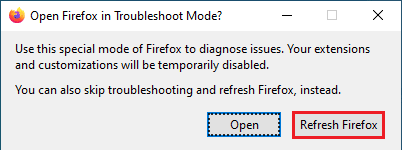
6. Poté klikněte na Obnovte Firefox tlačítko na Obnovte Firefox na výchozí nastavení okno.
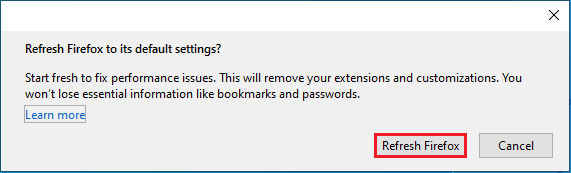
7. Nakonec klikněte na Dokončit tlačítko na Import dokončen okno pro úplnou aktualizaci Firefoxu.
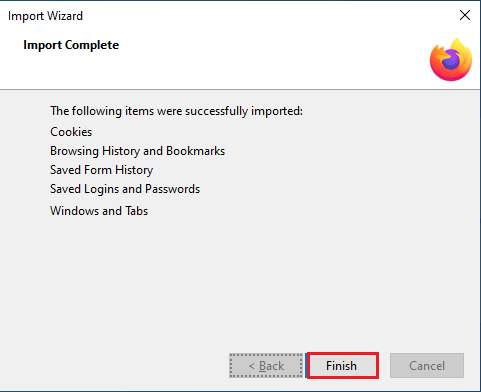
Přečtěte si také:Oprava chyby Server Not Found Error ve Firefoxu
Metoda 5: Zakažte rozšíření Firefoxu
Příčinou chyby Nelze načíst XPCOM mohou být rozšíření ve webovém prohlížeči Firefox. Chcete-li chybu opravit, můžete v prohlížeči zakázat rozšíření.
1. Otevři Mozilla Firefox aplikace z Windows Search bar.

2. Klikněte na Otevřete nabídku aplikací a klikněte na Pomoc možnost v zobrazeném seznamu.

3. Nyní klikněte na Režim odstraňování problémů… v Nápověda Firefoxu okno.

4. Klikněte na OTEVŘENO tlačítko na Restartujte Firefox v režimu odstraňování problémů vyskakovací okno.

5. Dále klikněte na Otevřete nabídku aplikací a klikněte na Doplňky a motivy možnost v seznamu.

6. Klikněte na Rozšíření v levém podokně dalšího okna a přepněte vypnuto doplňky na okně.

7. Poté klikněte na tři vodorovné tečky tlačítko na doplňku a klikněte na Odstranit tlačítko v seznamu.

8. Klikněte na Odstranit ve vyskakovacím okně s potvrzením.

Metoda 6: Vytvořte nový profil Firefoxu
Aktuální uživatelský profil ve webovém prohlížeči Firefox může být poškozen; můžete vytvořit nový uživatelský profil a opravit chybu Nelze načíst XPCOM.
Krok I: Importujte uložené záložky
Jako první krok je třeba importovat záložky, které jste uložili do aktuálního uživatelského profilu, abyste předešli ztrátě dat.
1. Otevři MozillaFirefox aplikace.
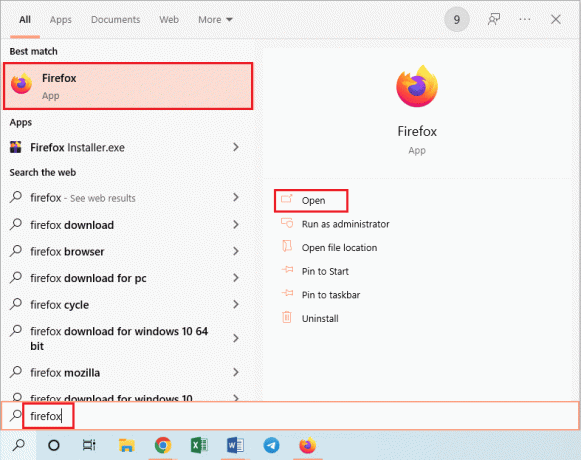
2. Klikněte na Otevřete nabídku aplikací a klikněte na Záložky možnost v zobrazeném seznamu.
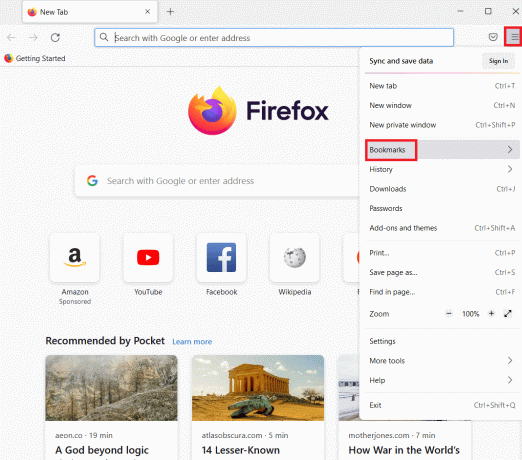
3. V Záložky klikněte na Správa záložek možnost ve spodní části seznamu.

4. V Knihovna obrazovce, klikněte na Import a zálohování na panelu nabídek a klikněte na Exportovat záložky do HTML… možnost v zobrazené rozevírací nabídce.

5. V Export souboru záložek v okně, procházejte a vyberte umístění a klikněte na Uložit tlačítko pro uložení souboru záložek.

Krok II: Vytvořte nový uživatelský profil
Tato část představí způsob vytvoření nového uživatelského profilu v aplikaci Firefox pro opravu chyby Nelze načíst XPCOM.
1. Spusťte Firefox aplikace prohlížeče.

2. Typ o: profily v horním řádku adresy URL a stiskněte tlačítko Vstupte klíč k otevření O Profilech okno.
3. Klikněte na Vytvořit nový profil tlačítko na okně.

4. Dále klikněte na další tlačítko na Vítejte v Průvodci vytvořením profilu.

5. Zadejte název profilu v Zadejte nový název profilu pole a klikněte na Dokončit v okně vytvořte profil.
Poznámka: Klikněte na Vyberte složku… tlačítko pro změnu umístění pro uložení názvu uživatelského profilu namísto výchozího umístění.

Přečtěte si také:Oprava Firefox je již spuštěn
Metoda 7: Přeinstalujte Firefox
Aplikace Firefox nainstalovaná v počítači může být poškozená nebo není správně nainstalována. Chcete-li opravit chybu Nelze načíst XPCOM, můžete do počítače znovu nainstalovat Firefox.
Krok I: Odinstalujte Firefox
Prvním krokem je odinstalovat stávající verzi webového prohlížeče Firefox na vašem PC pomocí Ovládacích panelů.
1. zmáčkni klíč Windows, typ kontrolní panel a klikněte na OTEVŘENO.
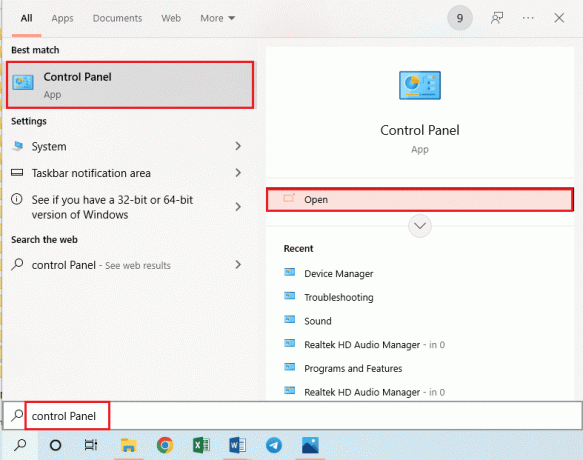
2. Klikněte na možnost Kategorie v Zobrazit podle rozbalovací nabídce a klikněte na Odinstalujte program možnost v Programy nadpis.

3. Vybrat Mozilla Firefox (x64 en-US) v seznamu klikněte na Odinstalovat v horní části lišty a klikněte na Ano v okně UAC.

4. Poté klikněte na další tlačítko v Odinstalace Mozilla Firefox kouzelník.

5. Dále klikněte na Odinstalovat tlačítko v dalším okně.

6. Klikněte na Dokončit tlačítko v posledním okně pro úplné odinstalování aplikace Firefox.

7. zmáčkni Windows + Eklíče společně otevřete Průzkumník souborů a přejděte do Tento počítač > Místní disk (C:) > Program Files > Mozilla Firefox složku.

8. Klepněte pravým tlačítkem myši na Mozilla Firefox složku a klikněte na Vymazat možnost v seznamu odstranit soubory.

Krok II: Přeinstalujte Firefox
Dalším krokem k vyřešení chyby Nelze načíst XPCOM je přeinstalace webového prohlížeče Firefox na vašem PC.
1. Udeř klíč Windows, typ google chrome a klikněte na OTEVŘENO.
Poznámka: Ke stažení prohlížeče Firefox do počítače můžete použít jakýkoli webový prohlížeč.

2. Otevřete oficiální webovou stránku Prohlížeč Mozilla Firefox v Google Chrome a klikněte na Stáhněte si Firefox tlačítko na okně.

3. Dvakrát klikněte na stažený spustitelný soubor Firefox Installer.exe pro spuštění instalačního souboru.

4. Počkejte na dokončení procesu instalace.

5. Spusťte Firefox Aplikace Web Browser na vašem PC.
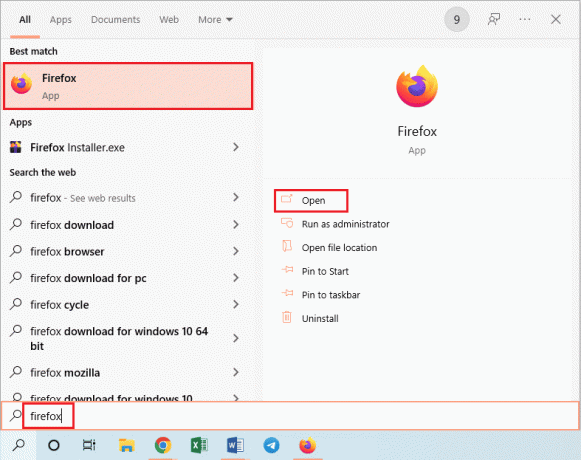
Přečtěte si také:Opravte žádný zvuk ve Firefoxu na Windows 10
Metoda 8: Upravte nastavení webového prohlížeče Tor
Pokud používáte webový prohlížeč Tor, kromě Firefoxu mohou problémy s prohlížečem Tor způsobit chybu Nelze načíst XPCOM. Chcete-li tuto chybu opravit, můžete zkusit zkontrolovat problémy v prohlížeči Tor pomocí Firefoxu a chybu opravit.
1. Otevři Firefox aplikace.
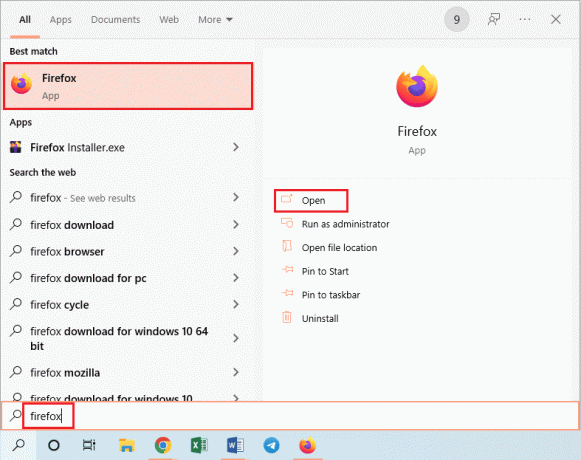
2. Klikněte na Otevřete nabídku aplikací a klikněte na Nastavení možnost v zobrazeném seznamu.

3. V Všeobecné klepněte na Nastavení… tlačítko v Nastavení sítě sekce.
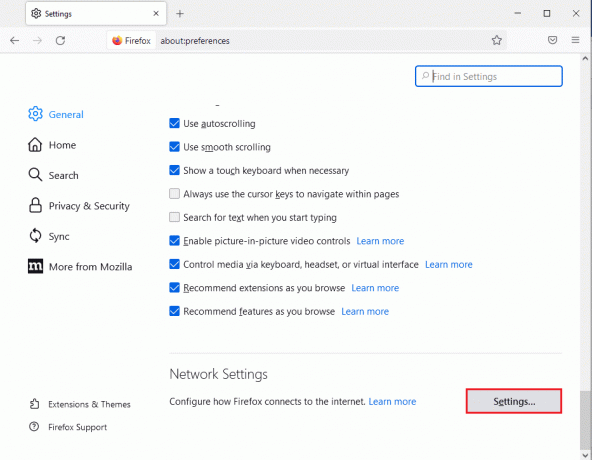
4. Vybrat Ruční konfigurace proxy možnost na Nastavení připojení okno.
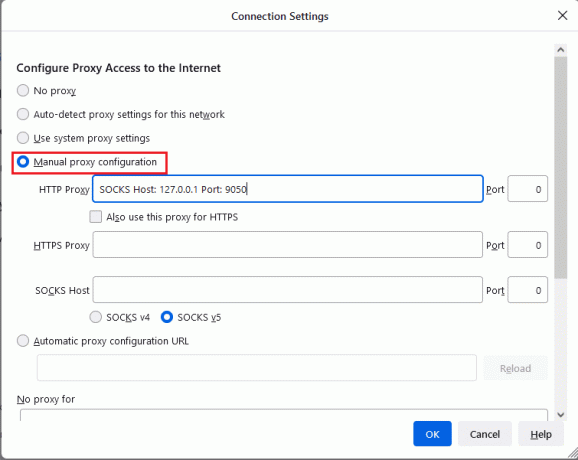
5. Typ SOCKS Host: 127.0.0.1 Port: 9050 v HTTP proxy pole, typ 8080 v Přístav pole a klikněte na OK knoflík.

6. Poté zadejte O: config na vyhledávací liště prohlížeče Firefox a klikněte na Přijměte riziko a pokračujte knoflík.

7. Nakonec napište network.proxy.socks_remote_dns do vyhledávacího pole a klikněte na přepnout tlačítko pro nastavení typu záznamu skutečný.

8. Nyní zadejte https://check.torptoject.org/ do vyhledávacího pole v prohlížeči Firefox a stiskněte klávesu Vstupte klíč ke kontrole problémů s prohlížečem Tor.
Doporučeno:
- Jak mohu nastavit druhý účet Venmo
- Oprava, že Chrome neukládá hesla ve Windows 10
- Jak zakázat rozdělenou obrazovku v Safari
- Opravit Firefox PR END OF FILE ERROR ve Windows 10
Článek popisuje způsoby opravy nelze načíst XPCOM Chyba Firefoxu na počítači se systémem Windows 10. Zkuste chybu opravit implementací metod popsaných v článku a zanechte prosím své návrhy stejné v sekci komentářů. Pokud máte nějaké dotazy ohledně chyby Nelze načíst XPCOM, napište je do komentářů.